在电脑出现故障的时候,我们可以选择系统还原来解决问题,下面就和大家分享一下具体步骤吧,不会操作的小伙伴可以参考一下。
1、在我们的电脑桌面上找到计算机并右击它。

2、然后我们点击属性选项即可。

3、这里我们点击系统保护。

win7系统还原失败怎么解决
系统还原失败这个问题可以说是一个满常见的的一个故障问题,有许多用户都遇到过.但是又不知道怎么解决win7一直卡在还原更改的问题,本文就和大家讲讲win7系统还原失败怎么解决.
4、这里我们点击配置选项。

5、勾选还原系统配置和以前版本的文件。
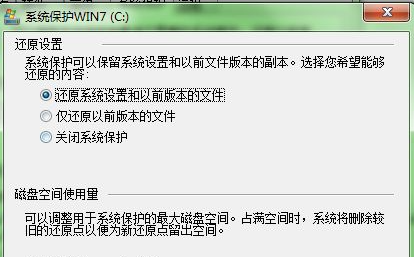
6、最后点击应用就可以了。

以上就是win7电脑系统还原的步骤了,希望对大家有帮助。
以上就是电脑技术教程《win7系统还原详细的步骤过程》的全部内容,由下载火资源网整理发布,关注我们每日分享Win12、win11、win10、win7、Win XP等系统使用技巧!win7系统还原的详细操作步骤
win7系统是windows系列中经典的操作系统.在遇到一些系统故障的时候,很多用户不知道win7系统还原怎么操作.那么今天小编就来跟大家分享一下win7系统还原的详细操作步骤.






